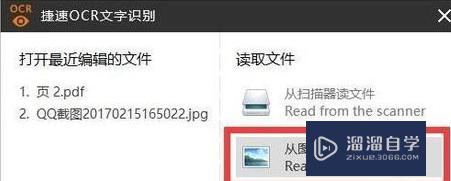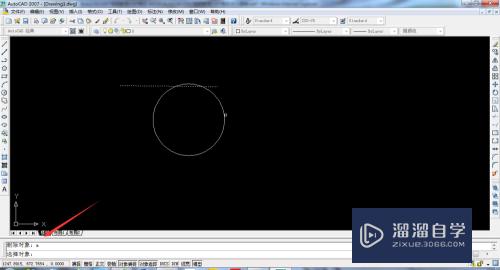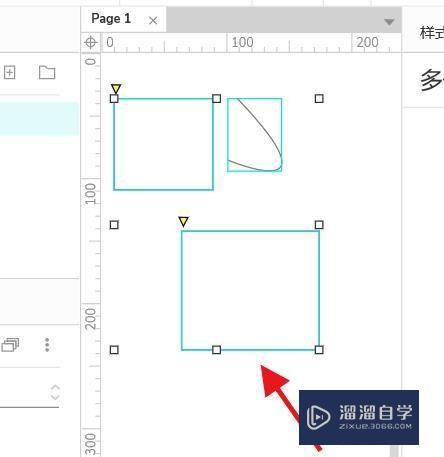CAD编辑器如何快速改变图纸背景颜色(cad编辑器如何快速改变图纸背景颜色)优质
为了方便我们查看CAD的图纸。有时候我们需要将图纸的背景颜色更改一下。大部分查看会使用CAD编辑器。那么CAD编辑器如何快速改变图纸背景颜色呢?一起来了解看看吧!
如果您是第一次学习“CAD”那么可以点击这里。免费观看CAD最新课程>>
工具/软件
硬件型号:华为MateBook D 14
系统版本:Windows7
所需软件:CAD编辑器
方法/步骤
第1步
首先双击桌面上的CAD编辑器。并进入CAD编辑器界面。
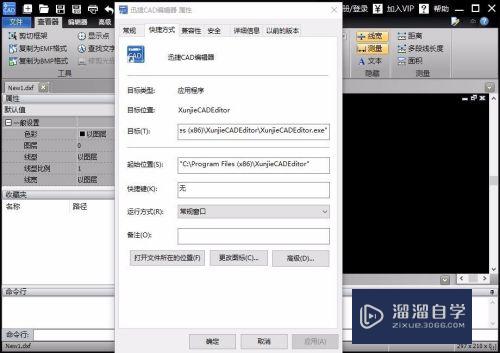
第2步
之后点击左上角【文件】——【打开】
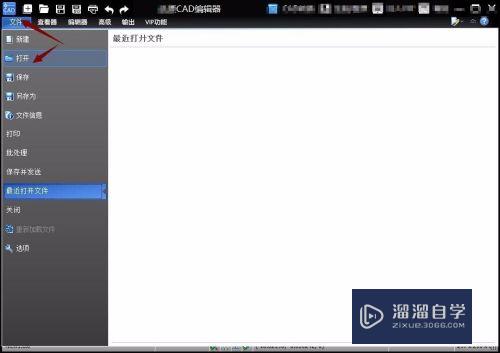
第3步
之后在弹框中选择你要修改背景的图纸。
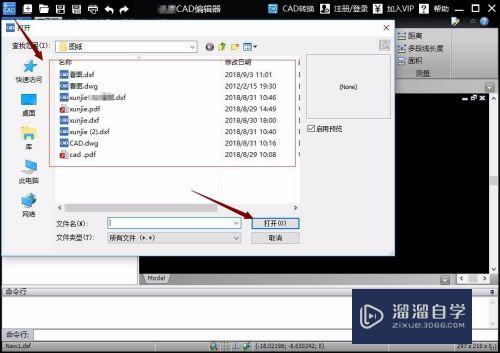
第4步
之后点击【查看器】——点击【黑色背景】按钮。之后黑色的背景就变成白色的背景了。再点击一次。白色的背景就变成黑色的背景了!
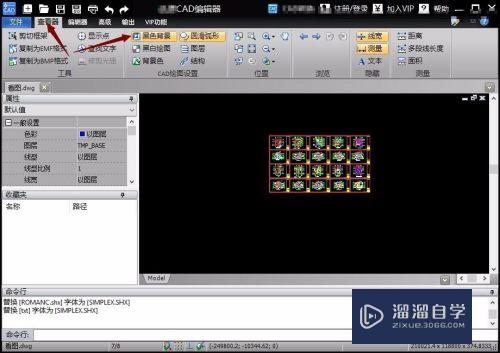

以上关于“CAD编辑器如何快速改变图纸背景颜色(cad编辑器如何快速改变图纸背景颜色)”的内容小渲今天就介绍到这里。希望这篇文章能够帮助到小伙伴们解决问题。如果觉得教程不详细的话。可以在本站搜索相关的教程学习哦!
更多精选教程文章推荐
以上是由资深渲染大师 小渲 整理编辑的,如果觉得对你有帮助,可以收藏或分享给身边的人
本文标题:CAD编辑器如何快速改变图纸背景颜色(cad编辑器如何快速改变图纸背景颜色)
本文地址:http://www.hszkedu.com/69230.html ,转载请注明来源:云渲染教程网
友情提示:本站内容均为网友发布,并不代表本站立场,如果本站的信息无意侵犯了您的版权,请联系我们及时处理,分享目的仅供大家学习与参考,不代表云渲染农场的立场!
本文地址:http://www.hszkedu.com/69230.html ,转载请注明来源:云渲染教程网
友情提示:本站内容均为网友发布,并不代表本站立场,如果本站的信息无意侵犯了您的版权,请联系我们及时处理,分享目的仅供大家学习与参考,不代表云渲染农场的立场!